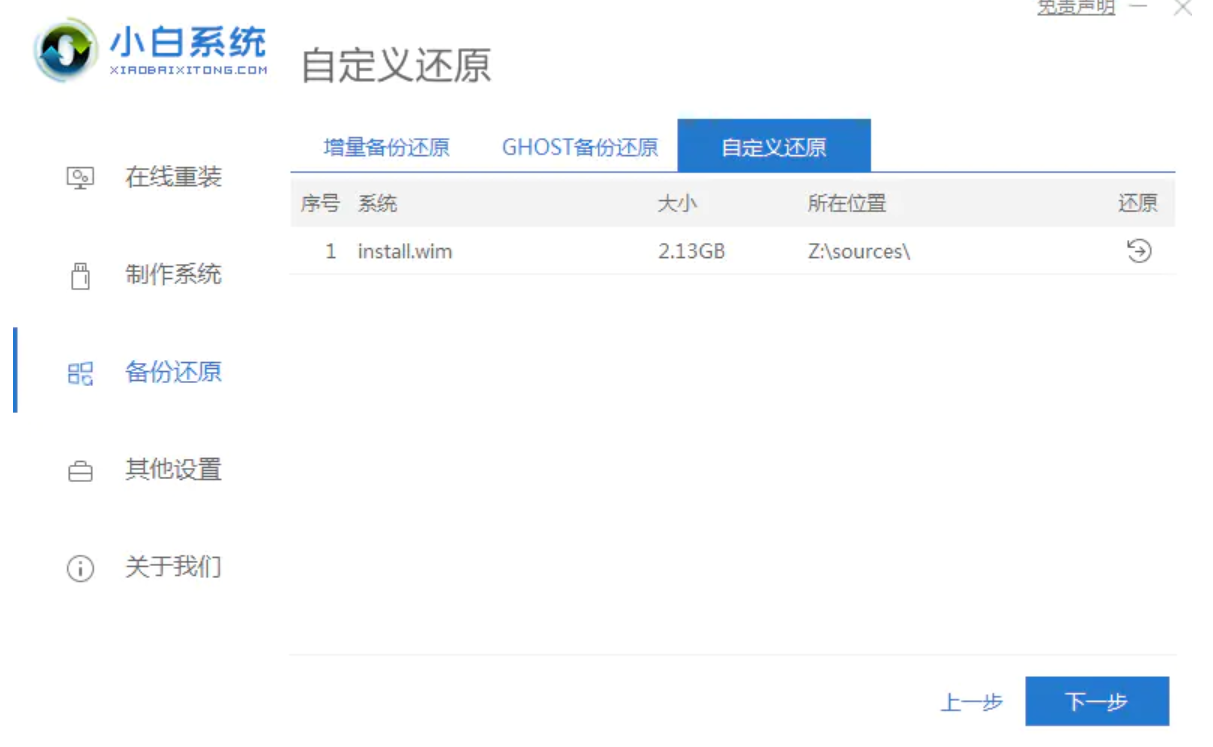
深度win7纯净版系统具有安全,快速,稳定等特点,是我们日常必备系统,但很多用户都不清楚深度系统win7纯净版如何安装,下面小编就把安装深度系统win7纯净版安装步骤教程分享给大家
工具/原料:
系统版本:windows10系统
品牌型号:戴尔xps系列(XPS13、XPS15)
软件版本:小白一键重装系统
深度win7纯净版的安装教程:
1、下载并打开小白系统软件,点击备份还原——自定义还原,小白会识别出系统文件,识别出来后点击下一步。
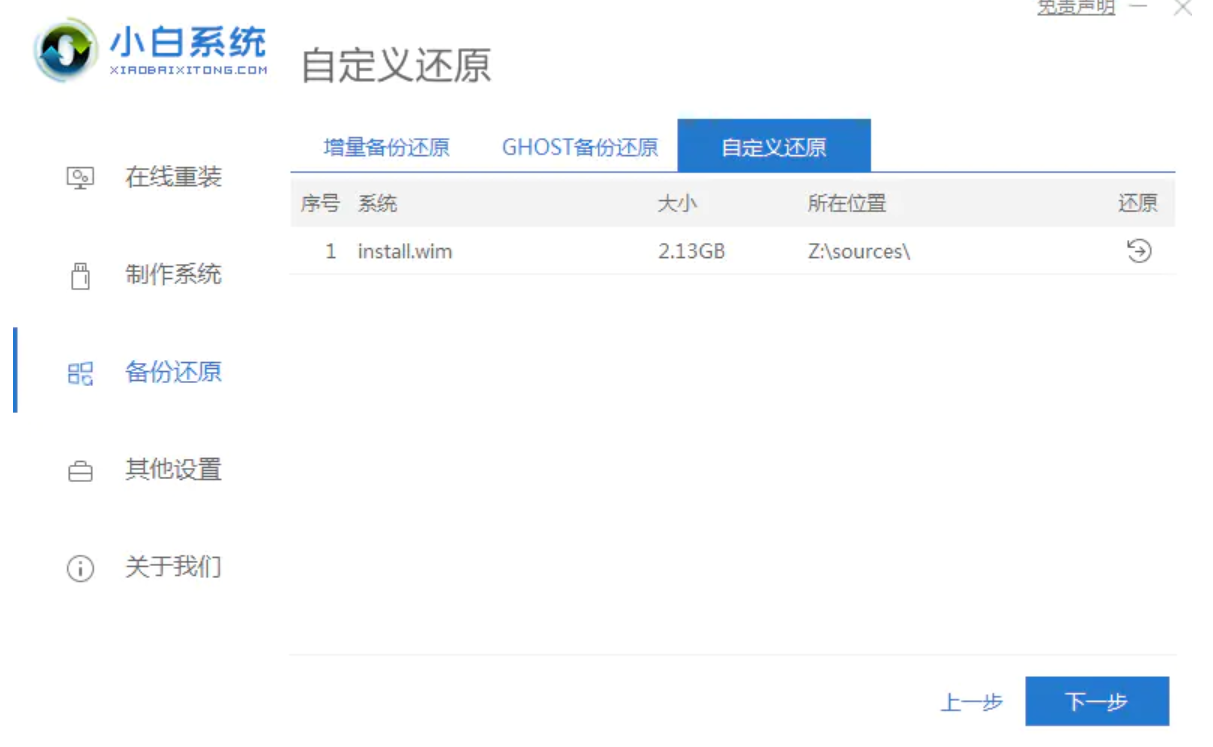
2、选择我们下载的深度win7纯净版,点击开始安装!
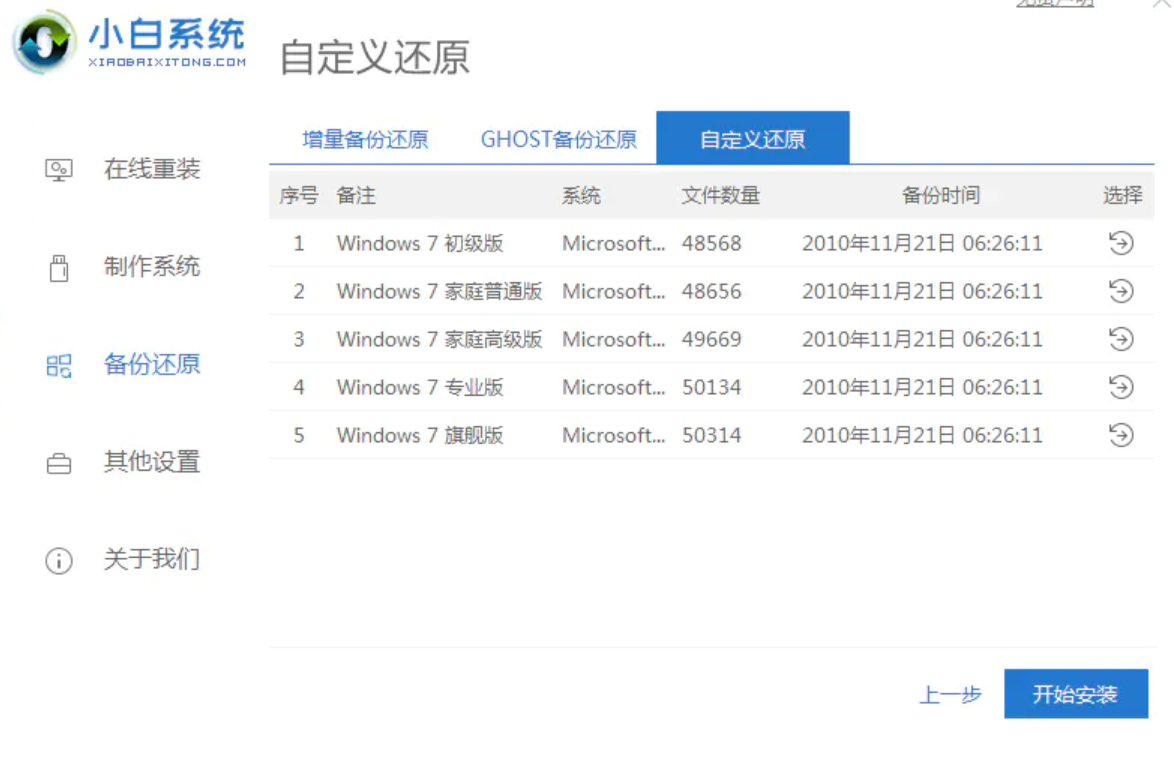
3、等待环境部署完成,点击立即重启。
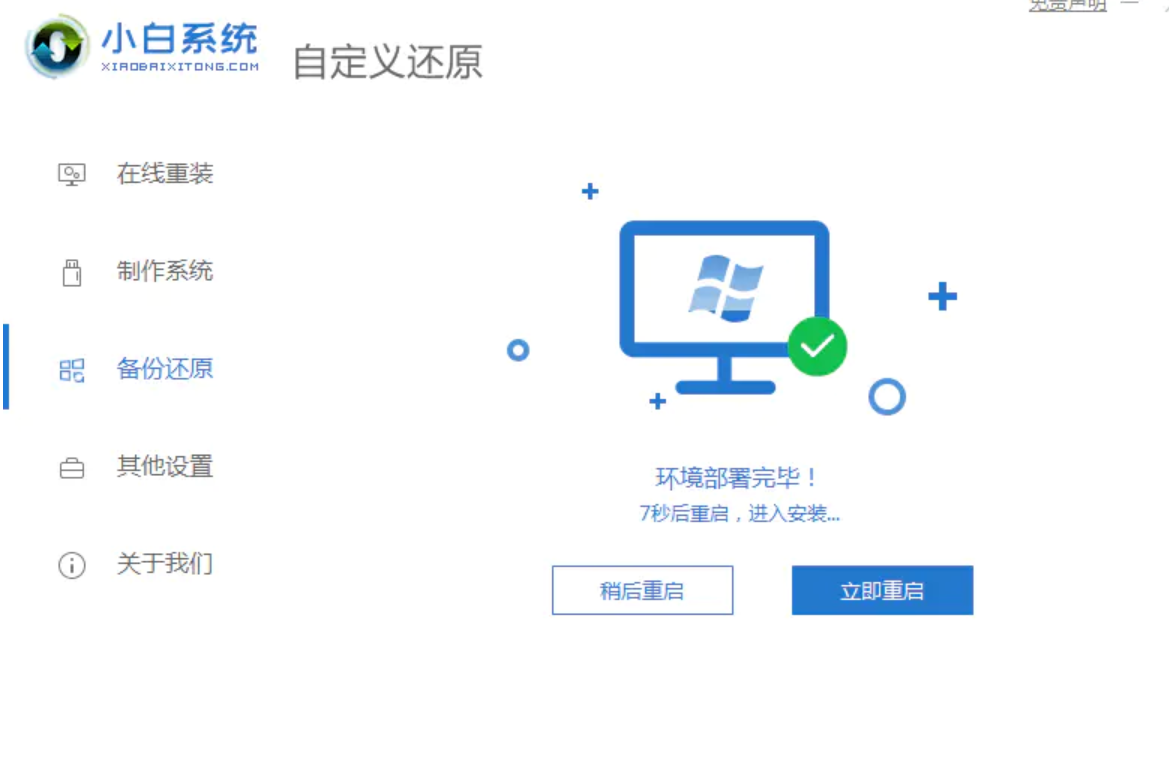
4、重启后进入xiaobai pe系统。
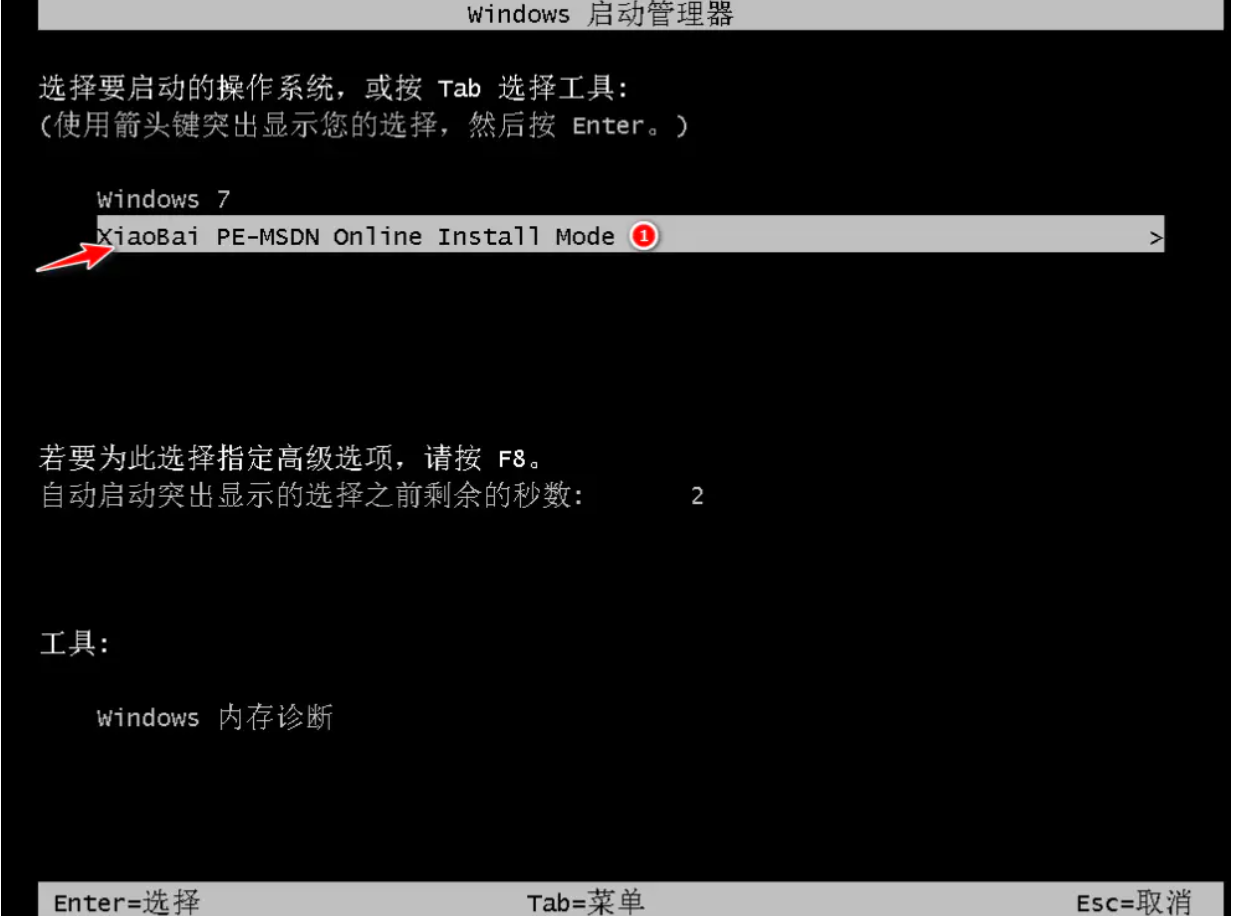
5、进入pe系统之后小白会自动帮助我们安装系统,我们耐心等待即可。
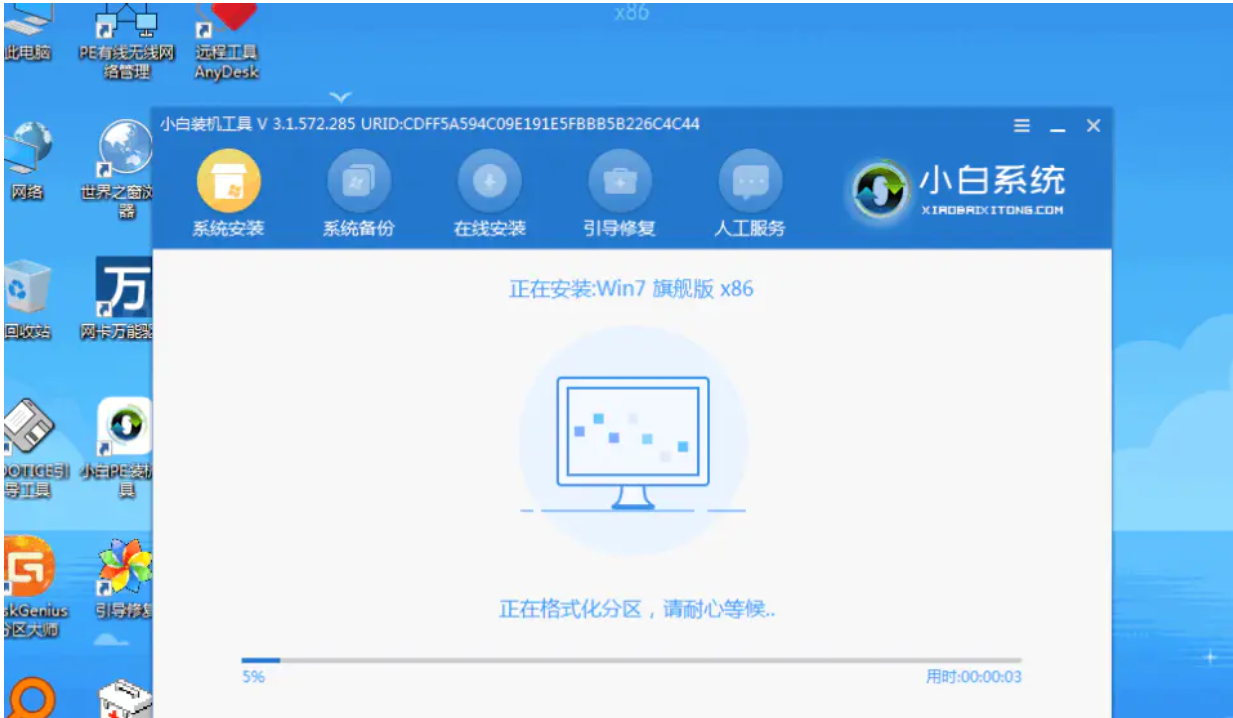
6、安装完成后我们点击立即重启。
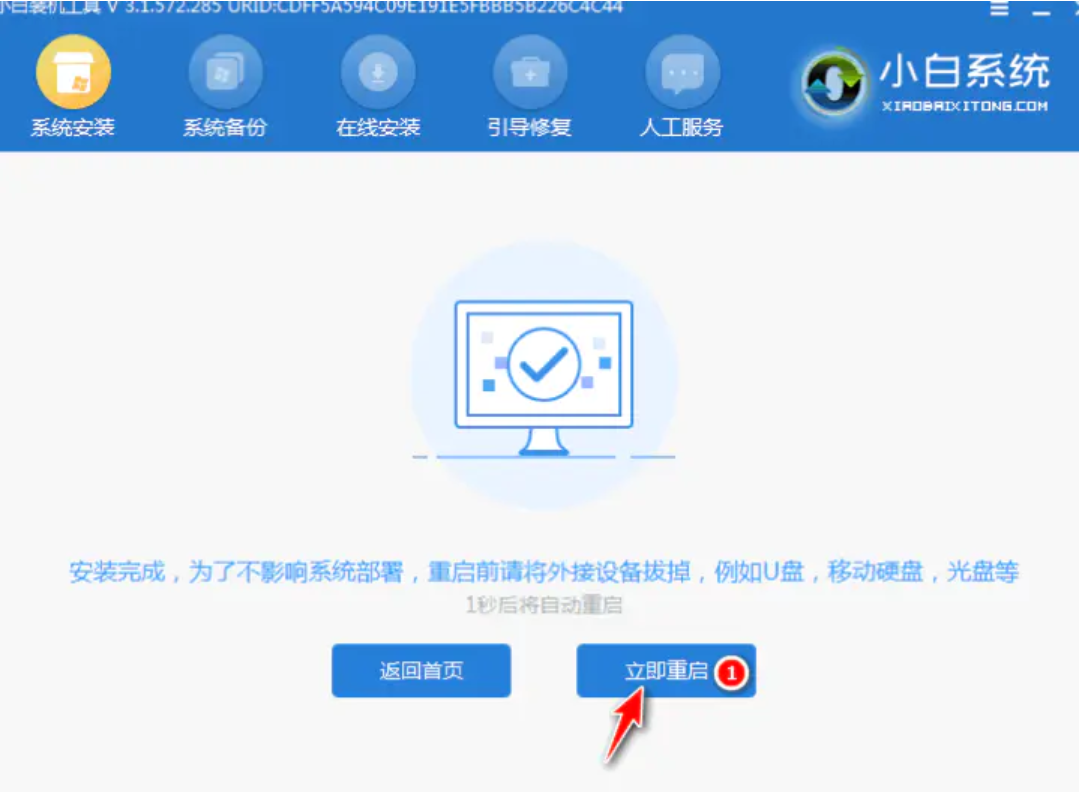
7、经过数次重启过后我们就能进入我们的系统啦!
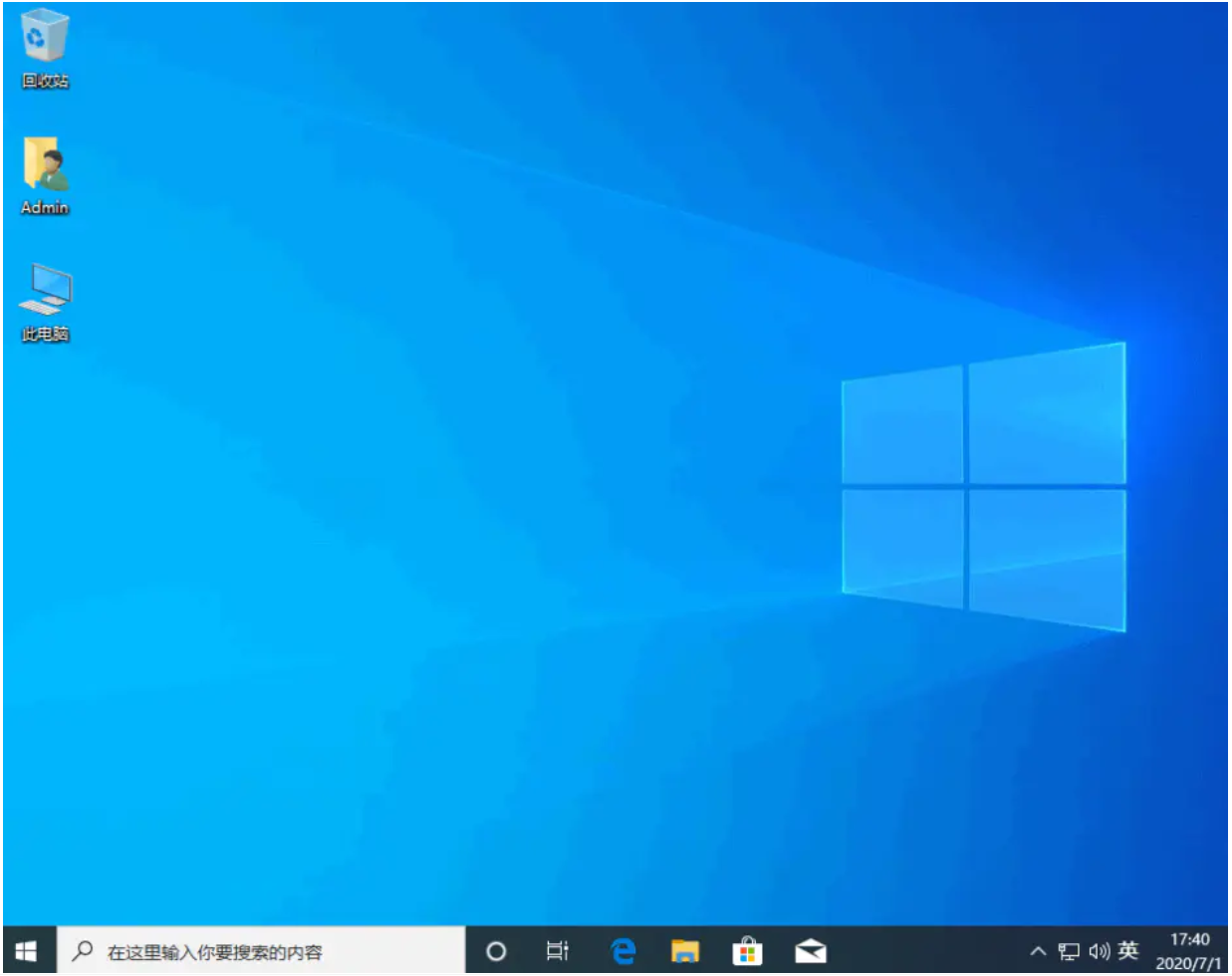
总结:
以上就是关于深度win7纯净版怎么安装的教程啦!希望能够帮助到大家!






 粤公网安备 44130202001059号
粤公网安备 44130202001059号